Conda 사용 가이드: Python 버전을 쉽게 업그레이드

Conda 사용 가이드: Python 버전을 쉽게 업그레이드하려면 특정 코드 예제가 필요합니다.
소개:
Python 개발 프로세스 중에 새로운 기능을 얻거나 알려진 버그를 수정하기 위해 Python 버전을 업그레이드해야 하는 경우가 많습니다. 그러나 Python 버전을 수동으로 업그레이드하는 것은 문제가 될 수 있습니다. 특히 프로젝트와 종속 패키지가 상대적으로 복잡한 경우에는 더욱 그렇습니다. 다행스럽게도 뛰어난 패키지 관리자이자 환경 관리 도구인 Conda는 Python 버전을 쉽게 업그레이드하는 데 도움이 될 수 있습니다. 이 기사에서는 Conda를 사용하여 Python 버전을 업그레이드하는 방법을 소개하고 실용적인 코드 예제를 제공합니다.
1. Conda 설치
Conda를 사용하여 Python 버전을 업그레이드하려면 먼저 Conda를 설치해야 합니다. Conda는 Anaconda의 일부로 설치하거나 별도로 설치할 수 있습니다. 여기서는 Anaconda를 이용하여 Conda를 설치하는 방법을 소개하겠습니다.
- Anaconda 공식 웹사이트(https://www.anaconda.com/products/individual)에서 해당 운영 체제에 맞는 Anaconda 설치 패키지를 다운로드하세요.
- 다운로드가 완료된 후 설치 패키지를 실행하여 설치하세요. 설치 과정에서 프롬프트에 따라 선택하십시오.
-
설치가 완료된 후 터미널이나 명령 프롬프트 창을 열고 다음 명령을 입력하여 Conda가 성공적으로 설치되었는지 확인하세요.
conda --version
로그인 후 복사설치에 성공하면 Conda의 버전 정보가 표시됩니다.
2. 가상 환경 만들기
Python 버전을 업그레이드하기 전에 먼저 기존 프로젝트에 영향을 주지 않도록 가상 환경을 만들어야 합니다.
터미널이나 명령 프롬프트 창을 열고 다음 명령을 실행하여 새 가상 환경을 만듭니다.
conda create --name myenv python=3.9
로그인 후 복사여기서 myenv라는 가상 환경을 만들고 Python 버전을 3.9로 지정합니다. 원하는 경우 환경 이름을 직접 지정하고 다른 Python 버전을 선택할 수 있습니다.
생성 후 다음 명령을 사용하여 가상 환경을 활성화하세요.
conda activate myenv
로그인 후 복사가상 환경이 성공적으로 활성화되면 명령줄 프롬프트에 가상 환경의 이름이 표시됩니다.
3. Python 버전 업그레이드
가상 환경이 생성되고 활성화된 후 Conda를 사용하여 Python 버전을 업그레이드할 수 있습니다.
먼저 다음 명령을 입력하여 현재 가상 환경에서 사용 가능한 모든 Python 버전을 나열합니다.
conda search python
로그인 후 복사이렇게 하면 사용 가능한 모든 Python 버전이 나열됩니다. 업그레이드하려는 버전을 찾아 해당 버전 번호를 기록해 두세요.
다음으로 다음 명령을 실행하여 Python 버전을 업그레이드하세요.
conda install python=3.10
로그인 후 복사위 명령의 3.10을 업그레이드하려는 Python 버전 번호로 바꾸세요.
- Conda는 종속성을 처리하는 동안 Python 버전을 자동으로 확인하고 업그레이드합니다. 업그레이드 작업을 확인한 후 설치 프로세스가 완료될 때까지 기다리십시오.
4. 업그레이드 결과 확인
업그레이드가 완료된 후 Python 버전이 성공적으로 업그레이드되었는지 확인해야 합니다.
현재 Python 버전을 보려면 다음 명령을 입력하세요.
python --version
로그인 후 복사표시된 Python 버전이 업그레이드하려는 버전 번호와 일치하면 업그레이드가 성공한 것입니다.
- Jupyter Notebook에서 Python을 사용하는 사용자의 경우 Notebook에서 올바른 Python 버전이 사용되는지 확인해야 합니다.
python -m ipykernel install --user --name myenv --display-name "Python 3.10"
위 명령의 myenv를 가상 환경 이름으로 바꾸고 Python 3.10을 업그레이드된 Python 버전 번호로 바꿉니다. 이 명령은 이 가상 환경에 대한 커널을 생성하여 Jupyter Notebook에서 사용할 수 있도록 합니다.
결론:
Conda를 사용하면 Python 버전을 쉽게 업그레이드할 수 있습니다. 먼저 Conda를 설치하고 가상 환경을 만들어야 합니다. 그런 다음 Conda를 사용하여 Python 버전을 업그레이드할 수 있습니다. 마지막으로 업그레이드가 성공했는지 확인하기 위해 업그레이드 결과를 확인해야 합니다. 이 기사가 독자가 Conda를 사용하여 Python 버전을 쉽게 업그레이드하고 자세한 코드 예제를 제공하는 데 도움이 되기를 바랍니다.
위 내용은 Conda 사용 가이드: Python 버전을 쉽게 업그레이드의 상세 내용입니다. 자세한 내용은 PHP 중국어 웹사이트의 기타 관련 기사를 참조하세요!

핫 AI 도구

Undresser.AI Undress
사실적인 누드 사진을 만들기 위한 AI 기반 앱

AI Clothes Remover
사진에서 옷을 제거하는 온라인 AI 도구입니다.

Undress AI Tool
무료로 이미지를 벗다

Clothoff.io
AI 옷 제거제

AI Hentai Generator
AI Hentai를 무료로 생성하십시오.

인기 기사

뜨거운 도구

메모장++7.3.1
사용하기 쉬운 무료 코드 편집기

SublimeText3 중국어 버전
중국어 버전, 사용하기 매우 쉽습니다.

스튜디오 13.0.1 보내기
강력한 PHP 통합 개발 환경

드림위버 CS6
시각적 웹 개발 도구

SublimeText3 Mac 버전
신 수준의 코드 편집 소프트웨어(SublimeText3)

뜨거운 주제
 7517
7517
 15
15
 1378
1378
 52
52
 79
79
 11
11
 53
53
 19
19
 21
21
 66
66
 Conda에서 Python 버전을 업그레이드하는 여러 가지 방법
Feb 18, 2024 pm 08:56 PM
Conda에서 Python 버전을 업그레이드하는 여러 가지 방법
Feb 18, 2024 pm 08:56 PM
Conda가 Python 버전을 업그레이드하는 몇 가지 방법에는 특정 코드 예제가 필요합니다. 개요: Conda는 Python 패키지 및 환경을 관리하기 위한 오픈 소스 패키지 관리자이자 환경 관리 시스템입니다. Python을 사용하여 개발하는 동안 새 버전의 Python을 사용하려면 이전 Python 버전에서 업그레이드해야 할 수도 있습니다. 이 기사에서는 Conda를 사용하여 Python 버전을 업그레이드하는 여러 가지 방법을 소개하고 특정 코드 예제를 제공합니다. 방법 1: condainstall 명령 사용
 Windows 11에서 VBS를 끄는 방법 안내
Mar 08, 2024 pm 01:03 PM
Windows 11에서 VBS를 끄는 방법 안내
Mar 08, 2024 pm 01:03 PM
Windows 11 출시와 함께 Microsoft는 VBS(Virtualization-basedSecurity)라는 보안 기능을 포함하여 몇 가지 새로운 기능과 업데이트를 도입했습니다. VBS는 가상화 기술을 활용하여 운영 체제와 중요한 데이터를 보호함으로써 시스템 보안을 향상시킵니다. 그러나 일부 사용자의 경우 VBS는 필수 기능이 아니며 시스템 성능에 영향을 미칠 수도 있습니다. 따라서 이 기사에서는 Windows 11에서 VBS를 끄는 방법을 소개합니다.
 VSCode를 사용하여 중국어 설정: 전체 가이드
Mar 25, 2024 am 11:18 AM
VSCode를 사용하여 중국어 설정: 전체 가이드
Mar 25, 2024 am 11:18 AM
중국어 VSCode 설정: 전체 가이드 소프트웨어 개발에서 Visual Studio Code(줄여서 VSCode)는 일반적으로 사용되는 통합 개발 환경입니다. 중국어를 사용하는 개발자의 경우 VSCode를 중국어 인터페이스로 설정하면 작업 효율성이 향상될 수 있습니다. 이 기사에서는 VSCode를 중국어 인터페이스로 설정하는 방법을 자세히 설명하고 특정 코드 예제를 제공하는 완전한 가이드를 제공합니다. 1단계: 언어 팩을 다운로드하고 설치합니다. VSCode를 연 후 왼쪽을 클릭합니다.
 jQuery 참조 방법에 대한 자세한 설명: 빠른 시작 가이드
Feb 27, 2024 pm 06:45 PM
jQuery 참조 방법에 대한 자세한 설명: 빠른 시작 가이드
Feb 27, 2024 pm 06:45 PM
jQuery 참조 방법에 대한 자세한 설명: 빠른 시작 가이드 jQuery는 웹 사이트 개발에 널리 사용되는 JavaScript 라이브러리로, JavaScript 프로그래밍을 단순화하고 개발자에게 풍부한 기능을 제공합니다. 이 기사에서는 jQuery의 참조 방법을 자세히 소개하고 독자가 빠르게 시작할 수 있도록 구체적인 코드 예제를 제공합니다. jQuery 소개 먼저 HTML 파일에 jQuery 라이브러리를 도입해야 합니다. CDN 링크를 통해 소개하거나 다운로드할 수 있습니다.
 Conda 사용 가이드: Python 버전을 쉽게 업그레이드
Feb 22, 2024 pm 01:00 PM
Conda 사용 가이드: Python 버전을 쉽게 업그레이드
Feb 22, 2024 pm 01:00 PM
Conda 사용 가이드: Python 버전을 쉽게 업그레이드하려면 특정 코드 예제가 필요합니다. 소개: Python 개발 프로세스 중에 새로운 기능을 얻거나 알려진 버그를 수정하기 위해 Python 버전을 업그레이드해야 하는 경우가 많습니다. 그러나 Python 버전을 수동으로 업그레이드하는 것은 문제가 될 수 있습니다. 특히 프로젝트와 종속 패키지가 상대적으로 복잡한 경우에는 더욱 그렇습니다. 다행스럽게도 뛰어난 패키지 관리자이자 환경 관리 도구인 Conda는 Python 버전을 쉽게 업그레이드하는 데 도움이 될 수 있습니다. 이 기사에서는 사용 방법을 소개합니다.
 태블릿에 Deepin Linux를 설치하십시오.
Feb 13, 2024 pm 11:18 PM
태블릿에 Deepin Linux를 설치하십시오.
Feb 13, 2024 pm 11:18 PM
지속적인 기술 발전으로 인해 Linux 운영 체제는 다양한 분야에서 널리 사용되고 있습니다. 태블릿에 Deepin Linux 시스템을 설치하면 Linux의 매력을 더욱 편리하게 경험할 수 있습니다. Linux의 구체적인 설치 단계를 살펴보겠습니다. 준비 작업 태블릿에 Deepin Linux를 설치하기 전에 몇 가지 준비가 필요합니다. 설치 과정에서 데이터 손실을 방지하기 위해 태블릿에 중요한 데이터를 백업해야 합니다. 설치 과정에서 사용할 수 있도록 USB 플래시 드라이브나 SD 카드에 저장하세요. 다음으로 설치 프로세스를 시작할 수 있습니다. U 디스크 또는 SD에서 시작하도록 태블릿을 설정해야 합니다.
 Python 패키지 종속성 문제를 해결하는 방법: conda 사용
Feb 19, 2024 pm 02:54 PM
Python 패키지 종속성 문제를 해결하는 방법: conda 사용
Feb 19, 2024 pm 02:54 PM
Conda를 사용하여 Python 패키지 종속성 문제 해결 개요: Python 프로젝트를 개발하는 과정에서 패키지 종속성 문제가 자주 발생합니다. 종속성 문제로 인해 특정 Python 패키지를 성공적으로 설치, 업데이트 또는 사용하지 못할 수 있습니다. 이 문제를 해결하기 위해 conda를 사용하여 Python 패키지 종속성을 관리할 수 있습니다. conda는 Python 환경을 쉽게 생성, 관리 및 설치할 수 있는 오픈 소스 패키지 관리 도구입니다. Conda 설치: 먼저 설치해야 합니다.
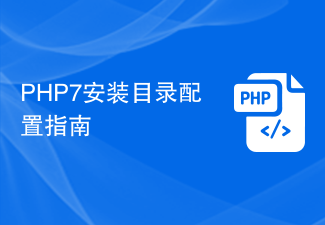 PHP7 설치 디렉터리 구성 가이드
Mar 11, 2024 pm 12:18 PM
PHP7 설치 디렉터리 구성 가이드
Mar 11, 2024 pm 12:18 PM
PHP7 설치 디렉토리 구성 안내서 PHP는 동적 웹 페이지를 개발하는 데 사용되는 널리 사용되는 서버측 스크립팅 언어입니다. 현재 PHP의 최신 버전은 PHP7입니다. 이 버전은 많은 새로운 기능과 성능 최적화를 도입했으며 많은 웹사이트와 애플리케이션에서 선호되는 버전입니다. PHP7을 설치할 때 설치 디렉터리를 올바르게 구성하는 것이 매우 중요합니다. 이 문서에서는 특정 코드 예제와 함께 PHP7 설치 디렉터리 구성에 대한 자세한 가이드를 제공합니다. PHP7을 먼저 다운로드하려면 PHP 공식 홈페이지(https://www.php7.kr)에서 다운로드해야 합니다.




